チケットからのデータ抽出 タスク
チケットからのデータ抽出タスクについて
チケットからデータを抽出タスクでは、クアルトリクスのチケットデータを抽出し、ローダータスクを使用して別のソースにロードすることができます。
このワークフロータスクを使用するには、設定した周期で実行されるETLワークフローまたはスケジュールワークフローを構築する必要があります。
注意同じブランドで同時に3つ以上のチケットエクスポートタスクを実行することはできません。
チケットからのデータ抽出タスクの設定
このタスクを使用し、ワークフローデータペイロードに含まれるチケットを選択するには、以下の手順に従ってください。
- スケジュールによって開始されるETLワークフローまたはワークフローを作成します。
- データソース(ETL抽出器)をクリックします。

- チケットからデータを抽出タスクを選択します。
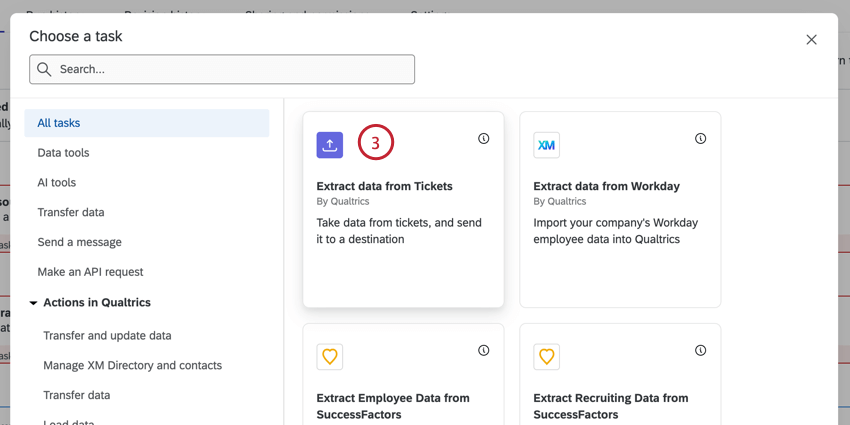
- チケットの優先順位を お選びください。複数の優先順位を選ぶことができる。

- 抽出するチケットのステータスを選択します。カスタム・ステータスを含む複数のステータスを選択できる。
- どのチケットグループを含めるかを選択します。これらのチームに帰属するチケットのみが対象となる。
- チケットの所有者を選択します。これらの特定のユーザーに割り当てられたチケットのみが含まれます。
- デフォルトでは、フォローアップ詳細を含む、利用可能なすべてのチケットデータフィールドが抽出されます。含まれるフィールドを制限したい場合は、Extract all fieldsを無効にしてください。
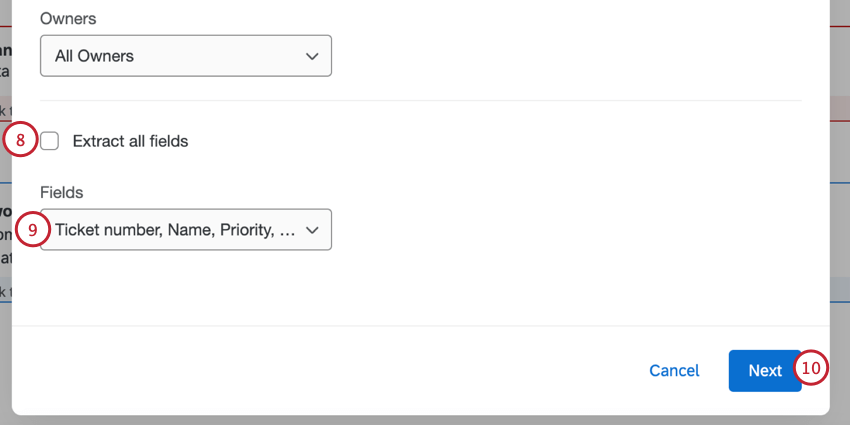
- 抽出するフィールドを選択するドロップダウンメニューが表示されます。
- [次へ]をクリックします。
- ワークフローに含まれるフィールドを評価する。
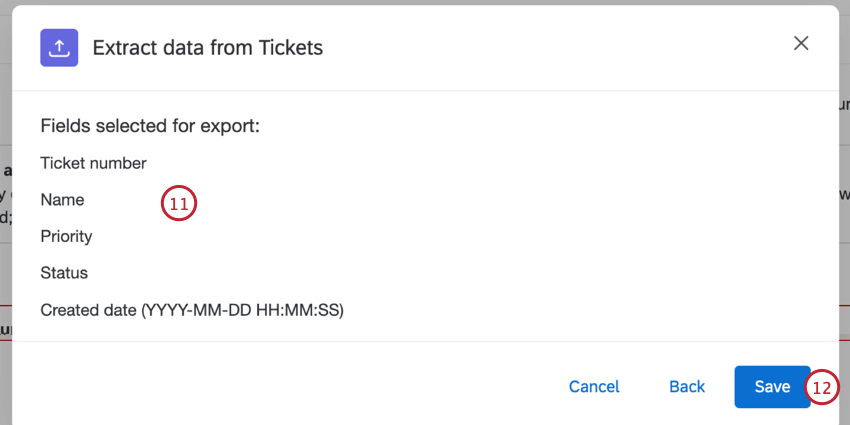 Qtip:選択を変更したい場合は「戻る」をクリックしてください。
Qtip:選択を変更したい場合は「戻る」をクリックしてください。 - [保存]をクリックします。
- 次へ、データを特定の保存先に保存するためのローダータスクをワークフローに追加する必要がある。一般的な目的地は以下の通り:
Qtip:チケットデータセットが非常に大きい場合、タスクは失敗するかタイムアウトする可能性があります。この問題を解決するには、タスクを編集し、選択したチケットフィルターとフィールドを変更します(ステップ4-9)。